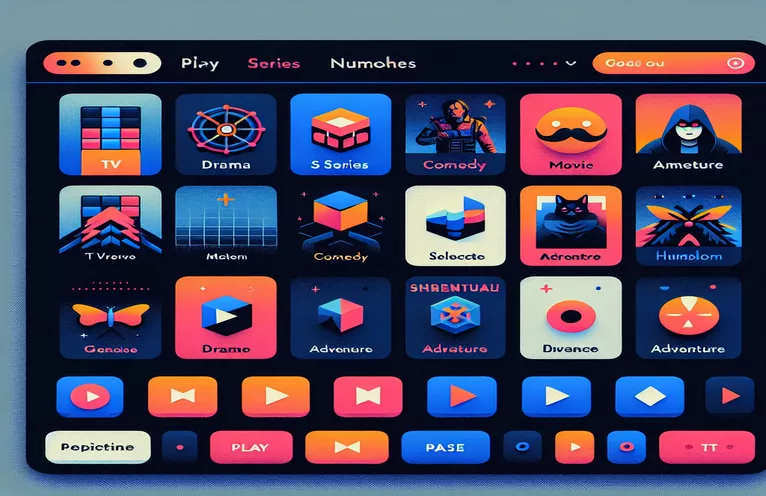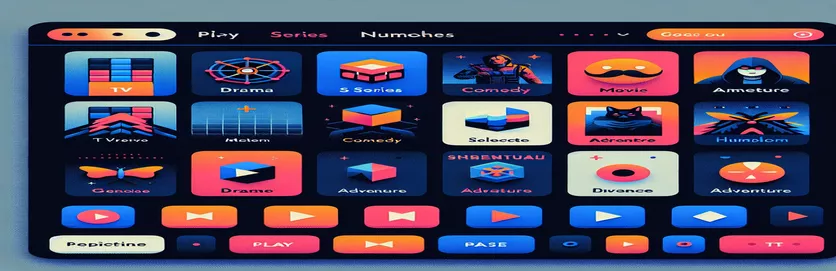ਇੱਕ ਮਨਮੋਹਕ Tkinter GUI ਬਣਾਉਣਾ: ਇੱਕ Netflix-ਪ੍ਰੇਰਿਤ ਚੁਣੌਤੀ
ਕੀ ਤੁਸੀਂ ਕਦੇ Netflix ਹੋਮ ਪੇਜ ਦੇ ਪਤਲੇ ਡਿਜ਼ਾਈਨ ਦੀ ਨਕਲ ਕਰਨ ਦੀ ਕਲਪਨਾ ਕੀਤੀ ਹੈ? ਇਹ ਡਿਵੈਲਪਰਾਂ ਲਈ ਇੱਕ ਔਖੀ ਪਰ ਦਿਲਚਸਪ ਚੁਣੌਤੀ ਹੈ, ਖਾਸ ਤੌਰ 'ਤੇ ਉਹ ਜਿਹੜੇ Python ਦੀ Tkinter ਲਾਇਬ੍ਰੇਰੀ ਲਈ ਨਵੇਂ ਹਨ। 🎥 ਭਾਵੇਂ ਤੁਸੀਂ ਸਿੱਖਣਾ ਚਾਹੁੰਦੇ ਹੋ ਜਾਂ ਪ੍ਰਭਾਵਿਤ ਕਰਨਾ ਚਾਹੁੰਦੇ ਹੋ, Netflix ਦੇ ਇੰਟਰਫੇਸ ਦੀ ਨਕਲ ਕਰਨ ਲਈ ਇੱਕ ਤਸਵੀਰ ਸਲਾਈਡਰ ਬਣਾਉਣਾ ਤੁਹਾਡੇ ਹੁਨਰ ਨੂੰ ਨਿਖਾਰ ਸਕਦਾ ਹੈ ਅਤੇ ਤੁਹਾਡੇ ਪ੍ਰੋਜੈਕਟ ਨੂੰ ਵੱਖਰਾ ਬਣਾ ਸਕਦਾ ਹੈ।
ਜਦੋਂ ਮੈਂ ਪਹਿਲੀ ਵਾਰ ਪਾਈਥਨ GUI ਵਿਕਾਸ ਵਿੱਚ ਉੱਦਮ ਕੀਤਾ, ਤਾਂ ਮੈਂ ਉਪਭੋਗਤਾ ਇੰਟਰਫੇਸ ਦੀ ਗੁੰਝਲਤਾ ਦੁਆਰਾ ਹਾਵੀ ਹੋ ਗਿਆ ਸੀ। ਇੱਕ ਸਲਾਈਡਸ਼ੋ ਵਰਗੇ ਪਰਸਪਰ ਪ੍ਰਭਾਵਸ਼ੀਲ ਤੱਤਾਂ ਨੂੰ ਜੋੜਨ ਦਾ ਵਿਚਾਰ ਡਰਾਉਣਾ ਜਾਪਦਾ ਸੀ। ਪਰ ਦ੍ਰਿੜਤਾ ਅਤੇ ਕਦਮ-ਦਰ-ਕਦਮ ਪਹੁੰਚ ਨਾਲ, ਮੈਨੂੰ ਅਹਿਸਾਸ ਹੋਇਆ ਕਿ ਇਹ ਸ਼ੁਰੂਆਤ ਕਰਨ ਵਾਲਿਆਂ ਲਈ ਵੀ ਪ੍ਰਾਪਤੀਯੋਗ ਹੈ।
ਇਸ ਲੇਖ ਵਿੱਚ, ਅਸੀਂ ਇੱਕ Netflix-ਪ੍ਰੇਰਿਤ UI ਨੂੰ ਡਿਜ਼ਾਈਨ ਕਰਨ ਦੀ ਪ੍ਰਕਿਰਿਆ ਵਿੱਚੋਂ ਲੰਘਾਂਗੇ। ਅਸੀਂ ਵਿਸ਼ੇਸ਼ ਤੌਰ 'ਤੇ ਹੋਮਪੇਜ ਲਈ ਇੱਕ ਕਾਰਜਸ਼ੀਲ ਚਿੱਤਰ ਸਲਾਈਡਰ ਬਣਾਉਣ 'ਤੇ ਧਿਆਨ ਦੇਵਾਂਗੇ, ਚਿੱਤਰ ਸੰਭਾਲਣ ਲਈ Tkinter ਅਤੇ ਪਿਲੋ (PIL) ਦੀ ਵਰਤੋਂ ਕਰਦੇ ਹੋਏ। ਯਾਤਰਾ ਵਿਦਿਅਕ ਅਤੇ ਫਲਦਾਇਕ ਹੋਣ ਦਾ ਵਾਅਦਾ ਕਰਦੀ ਹੈ।
ਇਸਦੀ ਕਲਪਨਾ ਕਰੋ: ਇੱਕ ਮੁਕੰਮਲ ਇੰਟਰਫੇਸ ਜਿੱਥੇ ਚਿੱਤਰਾਂ ਨੂੰ ਆਸਾਨੀ ਨਾਲ ਗਲਾਈਡ ਕੀਤਾ ਜਾਂਦਾ ਹੈ, ਨੈੱਟਫਲਿਕਸ 'ਤੇ ਮੂਵੀ ਪੋਸਟਰਾਂ ਦੁਆਰਾ ਸਕ੍ਰੌਲ ਕਰਨ ਦੇ ਅਨੁਭਵ ਦੀ ਨਕਲ ਕਰਦੇ ਹੋਏ। ਅੰਤ ਤੱਕ, ਤੁਸੀਂ ਆਪਣੇ ਪ੍ਰੋਜੈਕਟ ਵਿੱਚ ਸ਼ੈਲੀ ਅਤੇ ਕਾਰਜਸ਼ੀਲਤਾ ਦੋਵਾਂ ਨੂੰ ਜੋੜਦੇ ਹੋਏ, ਇਸ ਦ੍ਰਿਸ਼ਟੀ ਨੂੰ ਜੀਵਨ ਵਿੱਚ ਲਿਆਉਣ ਦੇ ਯੋਗ ਹੋਵੋਗੇ। ਆਓ ਸ਼ੁਰੂ ਕਰੀਏ! 🚀
| ਹੁਕਮ | ਵਰਤੋਂ ਦੀ ਉਦਾਹਰਨ |
|---|---|
| Image.open() | PIL ਲਾਇਬ੍ਰੇਰੀ ਤੋਂ ਇਹ ਕਮਾਂਡ ਅੱਗੇ ਦੀ ਪ੍ਰਕਿਰਿਆ ਲਈ ਇੱਕ ਚਿੱਤਰ ਫਾਈਲ ਖੋਲ੍ਹਦੀ ਹੈ, ਜਿਵੇਂ ਕਿ ਮੁੜ ਆਕਾਰ ਦੇਣਾ ਜਾਂ ਇੱਕ Tkinter-ਅਨੁਕੂਲ ਫਾਰਮੈਟ ਵਿੱਚ ਬਦਲਣਾ। |
| Image.resize() | ਚਿੱਤਰ ਨੂੰ ਖਾਸ ਮਾਪਾਂ ਵਿੱਚ ਮੁੜ ਆਕਾਰ ਦਿੰਦਾ ਹੈ, ਜੋ ਕਿ GUI ਵਿੱਚ ਸਲਾਈਡਰ ਖੇਤਰ ਦੀਆਂ ਸੀਮਾਵਾਂ ਦੇ ਅੰਦਰ ਚਿੱਤਰਾਂ ਨੂੰ ਫਿੱਟ ਕਰਨ ਲਈ ਜ਼ਰੂਰੀ ਹੈ। |
| ImageTk.PhotoImage() | ਇੱਕ PIL ਚਿੱਤਰ ਨੂੰ ਇੱਕ ਫਾਰਮੈਟ ਵਿੱਚ ਬਦਲਦਾ ਹੈ ਜਿਸਨੂੰ Tkinter ਪ੍ਰਦਰਸ਼ਿਤ ਕਰ ਸਕਦਾ ਹੈ, ਐਪਲੀਕੇਸ਼ਨ ਵਿੱਚ ਗਤੀਸ਼ੀਲ ਚਿੱਤਰ ਅੱਪਡੇਟ ਦੀ ਆਗਿਆ ਦਿੰਦਾ ਹੈ। |
| config() | ਵਿਜੇਟ ਵਿਸ਼ੇਸ਼ਤਾਵਾਂ ਨੂੰ ਗਤੀਸ਼ੀਲ ਤੌਰ 'ਤੇ ਅੱਪਡੇਟ ਕਰਨ ਲਈ ਵਰਤਿਆ ਜਾਂਦਾ ਹੈ, ਜਿਵੇਂ ਕਿ ਵਿਜੇਟ ਨੂੰ ਮੁੜ ਬਣਾਏ ਬਿਨਾਂ ਸਲਾਈਡਰ ਪ੍ਰਭਾਵ ਬਣਾਉਣ ਲਈ ਲੇਬਲ ਦੇ ਚਿੱਤਰ ਨੂੰ ਬਦਲਣਾ। |
| pack(side="left" or "right") | ਵਿਜੇਟਸ ਦੀ ਅਲਾਈਨਮੈਂਟ ਨੂੰ ਨਿਸ਼ਚਿਤ ਕਰਦਾ ਹੈ, ਜਿਵੇਂ ਕਿ ਸਲਾਈਡਰ ਦੇ ਦੋਵੇਂ ਪਾਸੇ ਬਟਨ ਲਗਾਉਣਾ, ਅਨੁਭਵੀ ਨੈਵੀਗੇਸ਼ਨ ਨਿਯੰਤਰਣ ਨੂੰ ਯਕੀਨੀ ਬਣਾਉਣਾ। |
| command | ਕਿਸੇ ਖਾਸ ਫੰਕਸ਼ਨ ਨੂੰ ਇੱਕ ਬਟਨ ਦਬਾਉਣ ਨਾਲ ਲਿੰਕ ਕਰਨ ਲਈ Tkinter ਬਟਨਾਂ ਵਿੱਚ ਵਰਤਿਆ ਜਾਣ ਵਾਲਾ ਪੈਰਾਮੀਟਰ, ਜਿਵੇਂ ਕਿ ਸਲਾਈਡਰ ਵਿੱਚ ਅਗਲੇ ਜਾਂ ਪਿਛਲੇ ਚਿੱਤਰ 'ਤੇ ਨੈਵੀਗੇਟ ਕਰਨਾ। |
| Label | GUI ਦੇ ਅੰਦਰ ਗੈਰ-ਇੰਟਰੈਕਟਿਵ ਟੈਕਸਟ ਜਾਂ ਚਿੱਤਰ ਪ੍ਰਦਰਸ਼ਿਤ ਕਰਦਾ ਹੈ। ਇਹ ਇੱਥੇ ਸਲਾਈਡਰ ਚਿੱਤਰਾਂ ਨੂੰ ਪ੍ਰਦਰਸ਼ਿਤ ਕਰਨ ਲਈ ਪ੍ਰਾਇਮਰੀ ਕੰਟੇਨਰ ਵਜੋਂ ਵਰਤਿਆ ਜਾਂਦਾ ਹੈ। |
| % operator in indexing | ਜਦੋਂ ਇਹ ਰੇਂਜ ਤੋਂ ਬਾਹਰ ਹੋ ਜਾਂਦੀ ਹੈ ਤਾਂ ਸੂਚਕਾਂਕ ਨੂੰ ਸਮੇਟ ਕੇ ਚਿੱਤਰ ਸੂਚੀ ਦੁਆਰਾ ਚੱਕਰੀ ਨੈਵੀਗੇਸ਼ਨ ਨੂੰ ਯਕੀਨੀ ਬਣਾਉਂਦਾ ਹੈ (ਉਦਾਹਰਨ ਲਈ, ਆਖਰੀ ਚਿੱਤਰ ਤੋਂ ਪਹਿਲੀ ਤੱਕ)। |
| bind() | ਫੰਕਸ਼ਨਾਂ ਨੂੰ ਉਪਭੋਗਤਾ ਇਵੈਂਟਾਂ ਨਾਲ ਜੋੜ ਸਕਦਾ ਹੈ, ਜਿਵੇਂ ਕਿ ਮਾਊਸ ਕਲਿੱਕ ਜਾਂ ਕੀਬੋਰਡ ਇਨਪੁਟ। ਹਾਲਾਂਕਿ ਸਪੱਸ਼ਟ ਤੌਰ 'ਤੇ ਨਹੀਂ ਵਰਤਿਆ ਗਿਆ, ਇਹ ਉੱਨਤ ਪਰਸਪਰ ਪ੍ਰਭਾਵ ਲਈ ਇੱਕ ਉਪਯੋਗੀ ਵਿਕਲਪ ਹੈ। |
| lambda | ਹਲਕੇ, ਅਗਿਆਤ ਫੰਕਸ਼ਨ ਇਨਲਾਈਨ ਬਣਾਉਂਦਾ ਹੈ। ਇੱਥੇ ਡੈਲਟਾ ਵਰਗੇ ਆਰਗੂਮੈਂਟਾਂ ਨੂੰ ਸਿੱਧੇ ਬਟਨ ਕਮਾਂਡਾਂ ਨੂੰ ਪਾਸ ਕਰਨ ਲਈ ਵਰਤਿਆ ਜਾਂਦਾ ਹੈ। |
Netflix-ਪ੍ਰੇਰਿਤ Tkinter ਸਲਾਈਡਸ਼ੋ ਨੂੰ ਸਮਝਣਾ
ਪਹਿਲੀ ਸਕ੍ਰਿਪਟ ਪਾਈਥਨ ਦੀ ਟਕਿੰਟਰ ਲਾਇਬ੍ਰੇਰੀ ਦੀ ਵਰਤੋਂ ਕਰਦੇ ਹੋਏ ਇੱਕ ਬੁਨਿਆਦੀ Netflix-ਸ਼ੈਲੀ ਚਿੱਤਰ ਸਲਾਈਡਰ ਬਣਾਉਂਦਾ ਹੈ। ਇਹ ਸਕ੍ਰਿਪਟ Netflix ਦੇ ਸੁਹਜ ਨਾਲ ਮੇਲ ਕਰਨ ਲਈ ਇੱਕ ਖਾਸ ਆਕਾਰ ਅਤੇ ਬੈਕਗ੍ਰਾਊਂਡ ਰੰਗ ਸੈੱਟ ਕਰਨ, ਮੁੱਖ ਐਪਲੀਕੇਸ਼ਨ ਵਿੰਡੋ ਨੂੰ ਸ਼ੁਰੂ ਕਰਨ ਨਾਲ ਸ਼ੁਰੂ ਹੁੰਦੀ ਹੈ। ਦ ਚਿੱਤਰ.ਓਪਨ ਅਤੇ ImageTk.PhotoImage ਹੁਕਮ ਇੱਥੇ ਮਹੱਤਵਪੂਰਨ ਹਨ; ਉਹ ਸਾਨੂੰ ਗਤੀਸ਼ੀਲ ਰੂਪ ਵਿੱਚ ਚਿੱਤਰਾਂ ਨੂੰ ਲੋਡ ਕਰਨ ਅਤੇ ਪ੍ਰਦਰਸ਼ਿਤ ਕਰਨ ਦੀ ਇਜਾਜ਼ਤ ਦਿੰਦੇ ਹਨ। ਨਾਲ ਚਿੱਤਰਾਂ ਦਾ ਆਕਾਰ ਬਦਲ ਕੇ Image.resize, ਉਹ ਸਲਾਈਡਰ ਦੇ ਅੰਦਰ ਸਹਿਜੇ ਹੀ ਫਿੱਟ ਹੋ ਜਾਂਦੇ ਹਨ, ਇਹ ਯਕੀਨੀ ਬਣਾਉਂਦੇ ਹੋਏ ਕਿ ਵਿਜ਼ੂਅਲ ਤਿੱਖੇ ਅਤੇ ਅਨੁਪਾਤੀ ਹਨ। ਇਹ ਸੈੱਟਅੱਪ ਤੁਹਾਡੇ ਪ੍ਰੋਜੈਕਟ ਲਈ ਇੱਕ ਕਾਰਜਸ਼ੀਲ, ਦ੍ਰਿਸ਼ਟੀਗਤ ਤੌਰ 'ਤੇ ਆਕਰਸ਼ਕ ਸਲਾਈਡਰ ਇੰਟਰਫੇਸ ਬਣਾਉਂਦਾ ਹੈ। 🎥
ਸਕ੍ਰਿਪਟ ਸਲਾਈਡਸ਼ੋ ਕਾਰਜਕੁਸ਼ਲਤਾ ਲਈ ਨੈਵੀਗੇਸ਼ਨ ਬਟਨਾਂ ਨੂੰ ਪੇਸ਼ ਕਰਦੀ ਹੈ। ਇਹ ਬਟਨ ਵਰਤਦੇ ਹਨ ਹੁਕਮ ਕਾਲ ਫੰਕਸ਼ਨਾਂ ਲਈ ਪੈਰਾਮੀਟਰ ਜੋ ਵਰਤਮਾਨ ਵਿੱਚ ਪ੍ਰਦਰਸ਼ਿਤ ਚਿੱਤਰ ਨੂੰ ਬਦਲਦੇ ਹਨ। ਦ ਸੰਰਚਨਾ ਵਿਧੀ ਮਹੱਤਵਪੂਰਨ ਹੈ ਕਿਉਂਕਿ ਇਹ ਚਿੱਤਰ ਲੇਬਲ ਨੂੰ ਮੁੜ-ਬਣਾਏ ਬਿਨਾਂ ਅੱਪਡੇਟ ਕਰਦੀ ਹੈ, ਤਬਦੀਲੀਆਂ ਨੂੰ ਨਿਰਵਿਘਨ ਅਤੇ ਕੁਸ਼ਲ ਬਣਾਉਂਦਾ ਹੈ। ਮਾਡਿਊਲਸ ਆਪਰੇਟਰ ਦੀ ਰਚਨਾਤਮਕ ਵਰਤੋਂ (%) Netflix ਅਨੁਭਵ ਦੀ ਨਕਲ ਕਰਦੇ ਹੋਏ, ਆਖਰੀ ਤੋਂ ਬਾਅਦ ਪਹਿਲੀ ਚਿੱਤਰ 'ਤੇ ਵਾਪਸ ਸਾਈਕਲ ਚਲਾ ਕੇ ਅਨੰਤ ਸਕ੍ਰੌਲਿੰਗ ਦੀ ਆਗਿਆ ਦਿੰਦਾ ਹੈ। ਇਹ ਤਕਨੀਕ ਸਧਾਰਨ ਪਰ ਪ੍ਰਭਾਵਸ਼ਾਲੀ ਹੈ, ਖਾਸ ਤੌਰ 'ਤੇ ਸ਼ੁਰੂਆਤੀ-ਪੱਧਰ ਦੇ ਵਿਕਾਸਕਾਰਾਂ ਲਈ।
ਦੂਜੀ ਸਕ੍ਰਿਪਟ ਵਿੱਚ, ਡਿਜ਼ਾਇਨ ਨੂੰ ਇੱਕ ਆਬਜੈਕਟ-ਓਰੀਐਂਟਡ ਪ੍ਰੋਗਰਾਮਿੰਗ (OOP) ਪਹੁੰਚ ਨਾਲ ਵਧਾਇਆ ਗਿਆ ਹੈ। ਇੱਥੇ, ਇੱਕ ਕਲਾਸ ਚਿੱਤਰ ਸਲਾਈਡਰ ਦੀ ਸਾਰੀ ਕਾਰਜਸ਼ੀਲਤਾ ਨੂੰ ਸ਼ਾਮਲ ਕਰਦਾ ਹੈ, ਕੋਡ ਨੂੰ ਹੋਰ ਮਾਡਯੂਲਰ ਅਤੇ ਮੁੜ ਵਰਤੋਂ ਯੋਗ ਬਣਾਉਂਦਾ ਹੈ। ਉਦਾਹਰਨ ਲਈ, ਅਗਲਾ ਜਾਂ ਪਿਛਲਾ ਚਿੱਤਰ ਦਿਖਾਉਣ ਲਈ ਫੰਕਸ਼ਨ ਕਲਾਸ ਦੀਆਂ ਵਿਧੀਆਂ ਹਨ, ਜੋ ਤਰਕ ਨੂੰ ਸੰਗਠਿਤ ਰੱਖਦੀਆਂ ਹਨ। ਇਹ ਮਾਡਯੂਲਰ ਢਾਂਚਾ ਵਿਸ਼ੇਸ਼ ਤੌਰ 'ਤੇ ਲਾਭਦਾਇਕ ਹੈ ਜੇਕਰ ਤੁਸੀਂ ਬਾਅਦ ਵਿੱਚ ਪ੍ਰੋਜੈਕਟ ਦਾ ਵਿਸਤਾਰ ਕਰਨਾ ਚਾਹੁੰਦੇ ਹੋ, ਜਿਵੇਂ ਕਿ ਕਲਿਕ-ਟੂ-ਵਿਯੂ ਵੇਰਵੇ ਜਾਂ ਆਟੋਪਲੇ ਵਿਕਲਪਾਂ ਵਰਗੀਆਂ ਹੋਰ ਇੰਟਰਐਕਟਿਵ ਵਿਸ਼ੇਸ਼ਤਾਵਾਂ ਨੂੰ ਜੋੜ ਕੇ। 🚀
ਦੋਵੇਂ ਸਕ੍ਰਿਪਟਾਂ ਇੱਕ ਕਾਰਜਸ਼ੀਲ ਅਤੇ ਆਕਰਸ਼ਕ UI ਪ੍ਰਦਾਨ ਕਰਦੇ ਹੋਏ ਜ਼ਰੂਰੀ ਪਾਈਥਨ ਪ੍ਰੋਗਰਾਮਿੰਗ ਸੰਕਲਪਾਂ ਨੂੰ ਉਜਾਗਰ ਕਰਦੀਆਂ ਹਨ। ਵਰਗੇ Tkinter ਵਿਜੇਟਸ ਦੀ ਵਰਤੋਂ ਕਰਨਾ ਲੇਬਲ, ਬਟਨ, ਅਤੇ ਇਵੈਂਟ ਹੈਂਡਲਿੰਗ ਇਹ ਦਰਸਾਉਂਦੀ ਹੈ ਕਿ ਕਿਵੇਂ ਸਧਾਰਨ ਸਾਧਨ ਵੀ ਆਕਰਸ਼ਕ ਉਪਭੋਗਤਾ ਇੰਟਰਫੇਸ ਬਣਾ ਸਕਦੇ ਹਨ। ਪ੍ਰੋਗਰਾਮਿੰਗ ਸਿੱਖਣ ਤੋਂ ਇਲਾਵਾ, ਦੋਸਤਾਂ ਨੂੰ ਆਪਣਾ Netflix ਕਲੋਨ ਦਿਖਾਉਣ ਦੀ ਖੁਸ਼ੀ ਬਾਰੇ ਸੋਚੋ, ਤੁਹਾਡੀ ਰਚਨਾਤਮਕਤਾ ਅਤੇ ਕੋਡਿੰਗ ਹੁਨਰ ਦਾ ਪ੍ਰਦਰਸ਼ਨ ਕਰੋ। ਇਹ ਪ੍ਰੋਜੈਕਟ ਨਾ ਸਿਰਫ਼ ਤੁਹਾਡੀ ਤਕਨੀਕੀ ਮੁਹਾਰਤ ਨੂੰ ਤਿੱਖਾ ਕਰਦਾ ਹੈ ਬਲਕਿ ਡਿਜ਼ਾਈਨ ਅਤੇ ਉਪਭੋਗਤਾ ਅਨੁਭਵ ਲਈ ਪ੍ਰਸ਼ੰਸਾ ਵੀ ਵਧਾਉਂਦਾ ਹੈ। ਇਸਦੇ ਅੰਤ ਤੱਕ, ਤੁਹਾਡੇ ਕੋਲ ਮਾਣ ਕਰਨ ਲਈ ਇੱਕ ਪ੍ਰੋਜੈਕਟ ਹੋਵੇਗਾ ਅਤੇ ਪਾਈਥਨ ਦੀਆਂ GUI ਸਮਰੱਥਾਵਾਂ ਦੀ ਡੂੰਘੀ ਸਮਝ ਹੋਵੇਗੀ। 🌟
Tkinter ਨਾਲ ਇੱਕ Netflix-ਸ਼ੈਲੀ ਚਿੱਤਰ ਸਲਾਈਡਸ਼ੋ ਬਣਾਉਣਾ
ਇਹ ਸਕ੍ਰਿਪਟ ਚਿੱਤਰ ਨੂੰ ਸੰਭਾਲਣ ਲਈ Tkinter ਲਾਇਬ੍ਰੇਰੀ ਅਤੇ PIL ਦੀ ਵਰਤੋਂ ਕਰਦੇ ਹੋਏ ਪਾਈਥਨ ਵਿੱਚ ਇੱਕ ਗਤੀਸ਼ੀਲ ਚਿੱਤਰ ਸਲਾਈਡਰ ਬਣਾਉਣ 'ਤੇ ਕੇਂਦਰਿਤ ਹੈ। ਇਹ Netflix-ਪ੍ਰੇਰਿਤ UI ਲਈ ਤਿਆਰ ਕੀਤਾ ਗਿਆ ਹੈ।
import tkinter as tkfrom PIL import Image, ImageTk# Initialize the main application windowroot = tk.Tk()root.title("Netflix Image Slider")root.geometry("1100x900")root.configure(bg="black")# Define images for the sliderimages = ["image1.jpg", "image2.jpg", "image3.jpg"]image_index = 0# Load images dynamicallydef load_image(index):img = Image.open(images[index])img = img.resize((800, 400))return ImageTk.PhotoImage(img)# Update image in the labeldef update_image(delta):global image_indeximage_index = (image_index + delta) % len(images)slider_label.config(image=photo_images[image_index])# Preload all imagesphoto_images = [load_image(i) for i in range(len(images))]# Slider Labelslider_label = tk.Label(root, image=photo_images[image_index], bg="black")slider_label.pack(pady=50)# Buttons for navigationprev_button = tk.Button(root, text="Prev", command=lambda: update_image(-1), bg="red", fg="white")prev_button.pack(side="left", padx=10)next_button = tk.Button(root, text="Next", command=lambda: update_image(1), bg="red", fg="white")next_button.pack(side="right", padx=10)# Start the Tkinter event looproot.mainloop()
OOP ਦੀ ਵਰਤੋਂ ਕਰਦੇ ਹੋਏ ਇੱਕ Netflix-ਪ੍ਰੇਰਿਤ ਸਲਾਈਡਰ ਬਣਾਉਣਾ
ਇਹ ਸੰਸਕਰਣ ਪਾਈਥਨ ਟਕਿੰਟਰ ਵਿੱਚ ਬਿਹਤਰ ਮਾਡਿਊਲਰਿਟੀ ਅਤੇ ਮੁੜ ਵਰਤੋਂਯੋਗਤਾ ਲਈ ਆਬਜੈਕਟ-ਓਰੀਐਂਟਿਡ ਪ੍ਰੋਗਰਾਮਿੰਗ ਦੀ ਵਰਤੋਂ ਕਰਦੇ ਹੋਏ ਨੈੱਟਫਲਿਕਸ-ਸ਼ੈਲੀ ਦੇ ਸਲਾਈਡਰ ਨੂੰ ਲਾਗੂ ਕਰਦਾ ਹੈ।
import tkinter as tkfrom PIL import Image, ImageTkclass NetflixSlider:def __init__(self, root, images):self.root = rootself.images = imagesself.image_index = 0# Load imagesself.photo_images = [self.load_image(i) for i in range(len(self.images))]# Display imageself.slider_label = tk.Label(root, image=self.photo_images[self.image_index], bg="black")self.slider_label.pack(pady=50)# Navigation buttonsprev_button = tk.Button(root, text="Prev", command=self.show_prev, bg="red", fg="white")prev_button.pack(side="left", padx=10)next_button = tk.Button(root, text="Next", command=self.show_next, bg="red", fg="white")next_button.pack(side="right", padx=10)def load_image(self, index):img = Image.open(self.images[index])img = img.resize((800, 400))return ImageTk.PhotoImage(img)def show_next(self):self.image_index = (self.image_index + 1) % len(self.images)self.slider_label.config(image=self.photo_images[self.image_index])def show_prev(self):self.image_index = (self.image_index - 1) % len(self.images)self.slider_label.config(image=self.photo_images[self.image_index])# Initialize the applicationif __name__ == "__main__":root = tk.Tk()root.title("Netflix Slider OOP")root.geometry("1100x900")root.configure(bg="black")images = ["image1.jpg", "image2.jpg", "image3.jpg"]app = NetflixSlider(root, images)root.mainloop()
Tkinter ਸਲਾਈਡਰਾਂ ਲਈ ਉੱਨਤ ਤਕਨੀਕਾਂ ਦੀ ਪੜਚੋਲ ਕਰਨਾ
ਇੱਕ ਪਹਿਲੂ ਜੋ ਪਹਿਲਾਂ ਕਵਰ ਨਹੀਂ ਕੀਤਾ ਗਿਆ ਸੀ ਇੱਕ Tkinter ਚਿੱਤਰ ਸਲਾਈਡਰ ਵਿੱਚ ਆਟੋਪਲੇ ਕਾਰਜਸ਼ੀਲਤਾ ਨੂੰ ਲਾਗੂ ਕਰਨਾ ਹੈ। ਆਟੋਪਲੇ ਨੂੰ ਜੋੜਨਾ ਅਸਲ Netflix ਇੰਟਰਫੇਸ ਦੀ ਨਕਲ ਕਰਦਾ ਹੈ, ਜਿੱਥੇ ਚਿੱਤਰ ਇੱਕ ਸੈੱਟ ਅੰਤਰਾਲ ਤੋਂ ਬਾਅਦ ਆਪਣੇ ਆਪ ਬਦਲ ਜਾਂਦੇ ਹਨ। ਦੀ ਵਰਤੋਂ ਕਰਕੇ ਇਹ ਪ੍ਰਾਪਤ ਕੀਤਾ ਜਾ ਸਕਦਾ ਹੈ ਬਾਅਦ() Tkinter ਵਿੱਚ ਵਿਧੀ, ਜੋ ਇੱਕ ਖਾਸ ਦੇਰੀ ਤੋਂ ਬਾਅਦ ਇੱਕ ਫੰਕਸ਼ਨ ਕਾਲ ਨੂੰ ਤਹਿ ਕਰਦੀ ਹੈ। ਇਸ ਨੂੰ ਚਿੱਤਰ ਸਾਈਕਲਿੰਗ ਤਰਕ ਨਾਲ ਜੋੜ ਕੇ, ਤੁਸੀਂ ਇੱਕ ਹੈਂਡਸ-ਫ੍ਰੀ, ਗਤੀਸ਼ੀਲ ਸਲਾਈਡਸ਼ੋ ਅਨੁਭਵ ਬਣਾ ਸਕਦੇ ਹੋ। ਆਟੋਪਲੇ ਦਾ ਏਕੀਕਰਣ ਨਾ ਸਿਰਫ਼ ਸਹੂਲਤ ਜੋੜਦਾ ਹੈ ਬਲਕਿ ਐਪਲੀਕੇਸ਼ਨ ਦੇ ਸੁਹਜ ਨੂੰ ਵੀ ਉੱਚਾ ਕਰਦਾ ਹੈ। 🎥
ਵਿਚਾਰ ਕਰਨ ਲਈ ਇਕ ਹੋਰ ਸੁਧਾਰ ਚਿੱਤਰ ਸਲਾਈਡਰ ਨੂੰ ਜਵਾਬਦੇਹ ਬਣਾਉਣਾ ਹੈ. ਇਸ ਵਿੱਚ ਵਿੰਡੋ ਦੇ ਆਕਾਰ ਦੇ ਅਧਾਰ ਤੇ ਗਤੀਸ਼ੀਲ ਰੂਪ ਵਿੱਚ ਤੱਤਾਂ ਦੇ ਆਕਾਰ ਅਤੇ ਸਥਿਤੀ ਨੂੰ ਅਨੁਕੂਲ ਕਰਨਾ ਸ਼ਾਮਲ ਹੈ। ਤੁਸੀਂ ਇਸ ਨੂੰ ਬੰਨ੍ਹ ਕੇ ਪ੍ਰਾਪਤ ਕਰ ਸਕਦੇ ਹੋ ਸੰਰਚਨਾ ਇੱਕ ਕਸਟਮ ਫੰਕਸ਼ਨ ਲਈ ਰੂਟ ਵਿੰਡੋ ਦੀ ਘਟਨਾ ਜੋ ਵਿਜੇਟ ਦੇ ਮਾਪ ਅਤੇ ਸਥਿਤੀਆਂ ਦੀ ਮੁੜ ਗਣਨਾ ਕਰਦੀ ਹੈ। ਜਵਾਬਦੇਹ ਡਿਜ਼ਾਈਨ ਇਹ ਸੁਨਿਸ਼ਚਿਤ ਕਰਦਾ ਹੈ ਕਿ ਸਲਾਈਡਰ ਵੱਖ-ਵੱਖ ਆਕਾਰਾਂ ਦੀਆਂ ਸਕ੍ਰੀਨਾਂ 'ਤੇ ਵਧੀਆ ਦਿਖਾਈ ਦਿੰਦਾ ਹੈ, ਜੋ ਆਧੁਨਿਕ ਐਪਲੀਕੇਸ਼ਨਾਂ ਲਈ ਮਹੱਤਵਪੂਰਨ ਹੈ।
ਅੰਤ ਵਿੱਚ, ਉਪਭੋਗਤਾ ਇੰਟਰਐਕਟੀਵਿਟੀ ਨੂੰ ਸ਼ਾਮਲ ਕਰਨਾ, ਜਿਵੇਂ ਕਿ ਸਲਾਈਡਰ ਨੂੰ ਰੋਕਣਾ ਜਾਂ ਮੁੜ ਚਾਲੂ ਕਰਨਾ, ਇੱਕ ਵਧੇਰੇ ਦਿਲਚਸਪ ਅਨੁਭਵ ਪ੍ਰਦਾਨ ਕਰ ਸਕਦਾ ਹੈ। ਇਹ ਉਹਨਾਂ ਬਟਨਾਂ ਨੂੰ ਜੋੜ ਕੇ ਕੀਤਾ ਜਾ ਸਕਦਾ ਹੈ ਜੋ ਆਟੋਪਲੇ ਨੂੰ ਚਾਲੂ ਜਾਂ ਬੰਦ ਕਰਦੇ ਹਨ ਜਾਂ ਕੀਬੋਰਡ ਨਿਯੰਤਰਣਾਂ ਨੂੰ ਏਕੀਕ੍ਰਿਤ ਕਰਦੇ ਹਨ ਬੰਨ੍ਹਣਾ ਢੰਗ. ਉਦਾਹਰਨ ਲਈ, ਤੁਸੀਂ ਚਿੱਤਰਾਂ ਰਾਹੀਂ ਹੱਥੀਂ ਨੈਵੀਗੇਟ ਕਰਨ ਲਈ ਤੀਰ ਕੁੰਜੀਆਂ ਨੂੰ ਬੰਨ੍ਹ ਸਕਦੇ ਹੋ। ਇਹ ਜੋੜ ਐਪਲੀਕੇਸ਼ਨ ਨੂੰ ਵਧੇਰੇ ਉਪਭੋਗਤਾ-ਅਨੁਕੂਲ ਅਤੇ ਬਹੁਮੁਖੀ ਬਣਾਉਂਦੇ ਹਨ, ਇੱਕ ਸੱਚਾ-ਤੋਂ-ਜੀਵਨ Netflix UI ਅਨੁਭਵ ਪੇਸ਼ ਕਰਦੇ ਹਨ। 🚀
Tkinter ਸਲਾਈਡਰਾਂ ਬਾਰੇ ਆਮ ਸਵਾਲ
- ਮੈਂ ਸਲਾਈਡਰ ਲਈ ਇੱਕ ਆਟੋਪਲੇ ਫੀਚਰ ਕਿਵੇਂ ਬਣਾ ਸਕਦਾ ਹਾਂ?
- ਦੀ ਵਰਤੋਂ ਕਰੋ after() ਅੰਤਰਾਲਾਂ 'ਤੇ ਚਿੱਤਰ ਅਪਡੇਟਾਂ ਨੂੰ ਤਹਿ ਕਰਨ ਦਾ ਤਰੀਕਾ। ਇਹ ਇੱਕ ਸਹਿਜ ਆਟੋਪਲੇ ਪ੍ਰਭਾਵ ਬਣਾਉਂਦਾ ਹੈ।
- ਕੀ ਚਿੱਤਰ ਸਲਾਈਡਰ ਨੂੰ ਜਵਾਬਦੇਹ ਬਣਾਇਆ ਜਾ ਸਕਦਾ ਹੈ?
- ਹਾਂ, ਨੂੰ ਬੰਨ੍ਹ ਕੇ configure ਵਿੰਡੋ ਦੇ ਮਾਪਾਂ ਦੇ ਅਧਾਰ 'ਤੇ ਵਿਜੇਟਸ ਨੂੰ ਗਤੀਸ਼ੀਲ ਤੌਰ 'ਤੇ ਮੁੜ ਆਕਾਰ ਦੇਣ ਅਤੇ ਮੁੜ-ਸਥਾਪਿਤ ਕਰਨ ਲਈ ਇਵੈਂਟ।
- ਮੈਂ ਆਟੋਪਲੇ ਨੂੰ ਕਿਵੇਂ ਰੋਕਾਂ ਜਾਂ ਬੰਦ ਕਰਾਂ?
- ਤੁਸੀਂ ਦੀ ਵਰਤੋਂ ਕਰਕੇ ਆਟੋਪਲੇ ਨੂੰ ਰੋਕ ਸਕਦੇ ਹੋ after_cancel() ਵਿਧੀ, ਇੱਕ ਬਟਨ ਜਾਂ ਉਪਭੋਗਤਾ ਇੰਟਰੈਕਸ਼ਨ ਨਾਲ ਜੁੜਿਆ ਹੋਇਆ ਹੈ।
- ਨਿਰਵਿਘਨ ਪਰਿਵਰਤਨ ਲਈ ਚਿੱਤਰਾਂ ਨੂੰ ਪ੍ਰੀਲੋਡ ਕਰਨ ਦਾ ਸਭ ਤੋਂ ਵਧੀਆ ਤਰੀਕਾ ਕੀ ਹੈ?
- ਦੀ ਵਰਤੋਂ ਕਰਕੇ ਚਿੱਤਰਾਂ ਨੂੰ ਪ੍ਰੀਲੋਡ ਕਰੋ ImageTk.PhotoImage() ਤਬਦੀਲੀ ਦੌਰਾਨ ਦੇਰੀ ਤੋਂ ਬਚਣ ਲਈ ਉਹਨਾਂ ਨੂੰ ਇੱਕ ਸੂਚੀ ਵਿੱਚ ਕਮਾਂਡ ਅਤੇ ਸਟੋਰ ਕਰੋ।
- ਮੈਂ ਸਲਾਈਡਰ ਵਿੱਚ ਕੀਬੋਰਡ ਨਿਯੰਤਰਣ ਕਿਵੇਂ ਜੋੜ ਸਕਦਾ ਹਾਂ?
- ਦੀ ਵਰਤੋਂ ਕਰੋ bind() ਚਿੱਤਰ ਸੂਚਕਾਂਕ ਨੂੰ ਅੱਪਡੇਟ ਕਰਨ ਵਾਲੇ ਫੰਕਸ਼ਨਾਂ ਨਾਲ ਐਰੋ ਕੁੰਜੀ ਦਬਾਉਣ ਦੀ ਵਿਧੀ।
ਇੱਕ ਸਹਿਜ UI ਅਨੁਭਵ ਤਿਆਰ ਕਰਨਾ
ਇੱਕ Netflix-ਪ੍ਰੇਰਿਤ ਚਿੱਤਰ ਸਲਾਈਡਰ ਬਣਾਉਣਾ ਇੱਕ ਲਾਭਦਾਇਕ ਪ੍ਰੋਜੈਕਟ ਹੈ ਜੋ GUI ਡਿਜ਼ਾਈਨ ਅਤੇ ਗਤੀਸ਼ੀਲ ਖਾਕੇ ਦੀ ਤੁਹਾਡੀ ਸਮਝ ਨੂੰ ਤੇਜ਼ ਕਰਦਾ ਹੈ। Tkinter ਅਤੇ PIL ਦੇ ਨਾਲ, ਡਿਵੈਲਪਰ ਆਪਣੇ ਪਾਇਥਨ ਹੁਨਰ ਨੂੰ ਵਧਾਉਣ ਅਤੇ ਦ੍ਰਿਸ਼ਟੀਗਤ ਤੌਰ 'ਤੇ ਆਕਰਸ਼ਕ ਐਪਲੀਕੇਸ਼ਨਾਂ ਬਣਾਉਣ ਲਈ ਦਿਲਚਸਪ ਟੂਲਸ ਦੀ ਪੜਚੋਲ ਕਰ ਸਕਦੇ ਹਨ।
ਤਕਨੀਕੀ ਪਹਿਲੂਆਂ ਤੋਂ ਪਰੇ, ਅਜਿਹੇ ਪ੍ਰੋਜੈਕਟ ਨੂੰ ਪੂਰਾ ਕਰਨਾ ਪ੍ਰਾਪਤੀ ਦੀ ਭਾਵਨਾ ਲਿਆਉਂਦਾ ਹੈ ਅਤੇ ਰਚਨਾਤਮਕਤਾ ਨੂੰ ਪ੍ਰੇਰਿਤ ਕਰਦਾ ਹੈ। ਇਹ ਇੱਕ ਕੰਮ ਤੋਂ ਵੱਧ ਹੈ—ਇਹ ਕਾਰਜਸ਼ੀਲ ਅਤੇ ਮਜ਼ੇਦਾਰ ਦੋਵੇਂ ਤਰ੍ਹਾਂ ਦੀ ਕੋਈ ਚੀਜ਼ ਬਣਾਉਂਦੇ ਹੋਏ ਤੁਹਾਡੀ ਵਿਕਾਸ ਯਾਤਰਾ ਨੂੰ ਉੱਚਾ ਚੁੱਕਣ ਦਾ ਮੌਕਾ ਹੈ। 🌟
Tkinter ਸਲਾਈਡਸ਼ੋ ਲਈ ਸਰੋਤ ਅਤੇ ਹਵਾਲੇ
- ਇਸ ਲੇਖ ਵਿੱਚ ਵੇਰਵਿਆਂ ਲਈ ਅਧਿਕਾਰਤ Tkinter ਦਸਤਾਵੇਜ਼ਾਂ ਦਾ ਹਵਾਲਾ ਦਿੱਤਾ ਗਿਆ ਹੈ Tkinter ਵਿਜੇਟਸ ਅਤੇ ਢੰਗ .
- ਚਿੱਤਰ ਨੂੰ ਸੰਭਾਲਣ ਅਤੇ ਏਕੀਕਰਣ ਲਈ, ਇਨਸਾਈਟਸ ਤੋਂ ਖਿੱਚੀਆਂ ਗਈਆਂ ਸਨ ਸਿਰਹਾਣਾ (PIL) ਲਾਇਬ੍ਰੇਰੀ ਦਸਤਾਵੇਜ਼ .
- ਪਾਈਥਨ ਵਿੱਚ ਜਵਾਬਦੇਹ UI ਡਿਜ਼ਾਈਨ ਲਈ ਉਦਾਹਰਨਾਂ ਅਤੇ ਸਭ ਤੋਂ ਵਧੀਆ ਅਭਿਆਸਾਂ ਨੂੰ ਲੇਖਾਂ ਤੋਂ ਅਨੁਕੂਲਿਤ ਕੀਤਾ ਗਿਆ ਸੀ ਅਸਲੀ ਪਾਈਥਨ: Tkinter ਨਾਲ GUI ਬਣਾਉਣਾ .